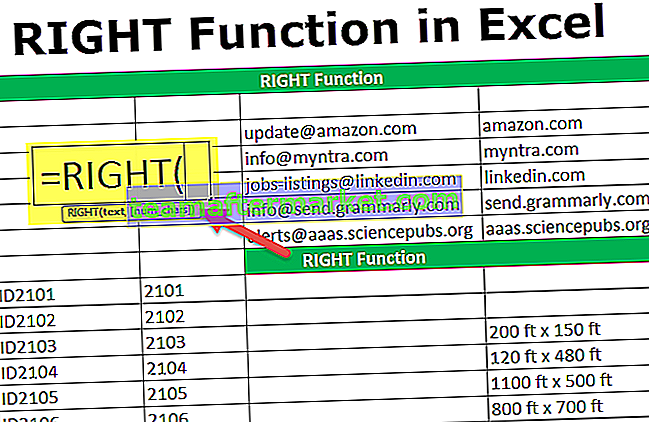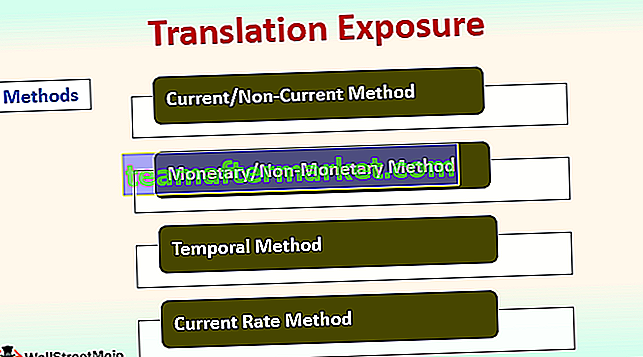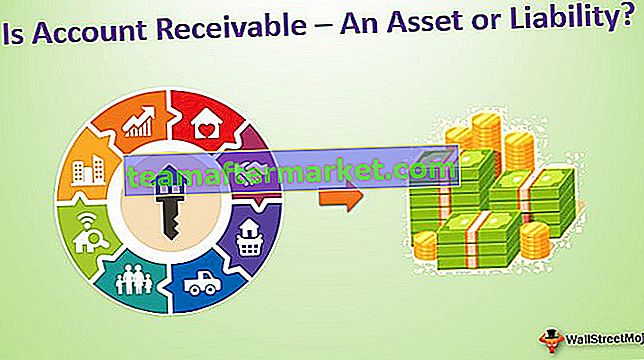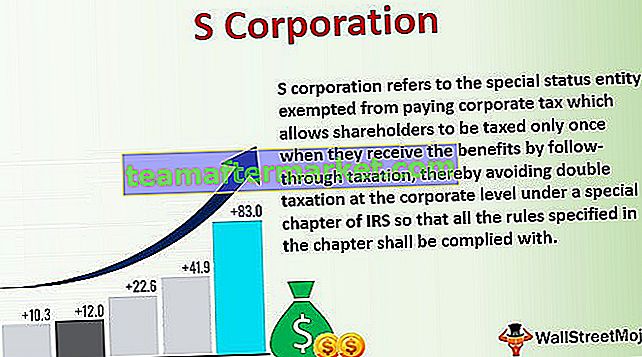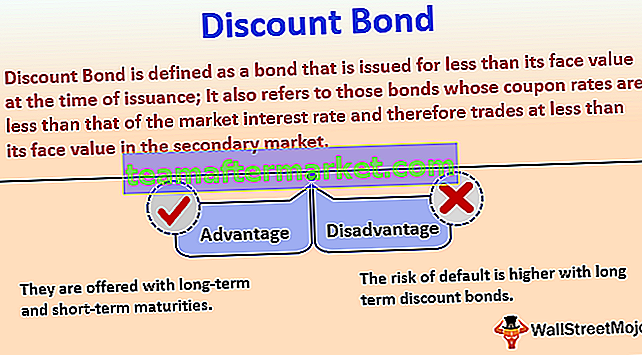Jak tworzyć wykresy punktowe w programie Excel? (Krok po kroku)
Utworzyłem jedną z przykładowych liczb sprzedaży według pozycji danych przez pięć miesięcy, poniżej znajdują się przykładowe dane tego samego. Dla tych danych programu Excel utworzymy wykres kropkowy. Wykonaj poniższe kroki:
- Krok 1: Wprowadź cyfry 1, 2 i 3 w kolejnych kolumnach danych. Zobacz poniższy obrazek.

- Krok 2: Teraz wybierz pierwsze dwa wiersze danych i wstaw wykres kolumnowy w programie Excel.

- Krok 3: Teraz kliknij prawym przyciskiem myszy na wykresie i wybierz „Wybierz dane”.

- Krok 4: W poniższym oknie dialogowym wybierz opcję „Edytuj”.

- Krok 5: Możemy zobaczyć istniejące wartości jako nasz wybrany zakres.

- Krok 6: Usuń istniejące wartości i wprowadź 0, 0, 0 dla wszystkich trzech elementów.

- Krok 7: Kliknij OK, będziemy mieli pusty wykres, taki jak poniżej.

- Krok 8: Ponownie kliknij prawym przyciskiem myszy na wykresie i wybierz „Wybierz dane”. W poniższym oknie kliknij przycisk „Dodaj”.

- Krok 9: W poniższym oknie wybierz komórkę A1 dla „Nazwy serii” i dla „Wartości serii” wprowadź 1 jako wartość.

- Krok 10: Kliknij OK, będziemy mieć wykres podobny do poniższego.

- Krok 11: Teraz kliknij prawym przyciskiem myszy na wykresie i wybierz „Zmień typ wykresu”.

- Krok 12: W poniższym oknie wybierz „Combo”.

- Krok 13: Dla „Pozycji 1” wybierz „Wykres rozproszony” i kliknij OK.

- Krok 14: Teraz będziemy mieli wykres taki jak poniżej z tylko kropką, słupkiem kolumnowym zastąpionym tylko kropką.

- Krok 15: Kliknij prawym przyciskiem myszy wykres i ponownie wybierz „Wybierz dane”. W następnym oknie wybierz „Pozycja 1” i kliknij „Edytuj”.

- Krok 16: Teraz możemy zobaczyć poniżej okno opcji.

- Krok 17: Dla „Nazwa serii” wybierz komórkę A1, dla „Wartości serii X” wybierz kolumnę o numerze 1 (tę, którą wprowadziliśmy ręcznie w kroku 1), a dla „Wartości serii Y” wybierz numery pozycji 1.

- Krok 18: Kliknij OK, teraz będziemy mieli wykres kropkowy dla „Pozycji 1”.

- Krok 19: Teraz musimy powtórzyć ten sam proces dla pozostałych dwóch pozycji, tj. „Pozycja 2” i „Pozycja 3”.
Poniżej znajduje się pozycja 2.

Poniżej znajduje się pozycja 3.

Teraz mamy gotowy wykres punktowy, taki jak poniżej.

Jak widzimy, zamiast tradycyjnego wykresu „słupkowego” mamy wykres „wykres kropkowy”.
Rzeczy do zapamiętania
- W programie Excel nie ma wbudowanego wykresu kropkowego.
- Potrzebujemy kombinacji wykresu rozproszonego, aby utworzyć wykres kropkowy.
- W razie potrzeby możemy zwiększyć rozmiar kropek w sekcji format serii danych.
- Jeśli potrzebujesz poziomego wykresu kropkowego, musimy wstawić wykres słupkowy w programie Excel zamiast wykresu kolumnowego.